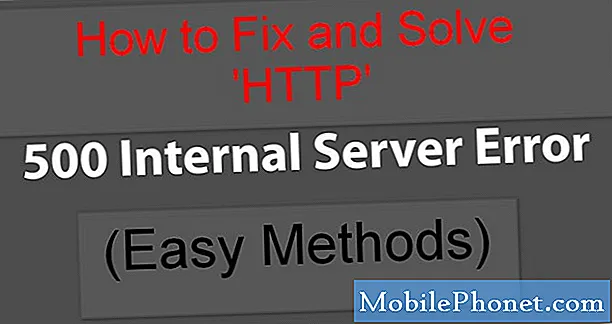Innhold
- Hva får Netflix til å krasje etter installasjon av Android 10-oppdatering?
- Løsninger på Note10 Netflix krasjer etter Android 10-oppdatering
- Foreslåtte målinger
- Få hjelp fra oss
Mange av Netflix-problemer som vi støter på, er forårsaket av nettverksforbindelsesproblemer, et enhetsproblem eller problemer med en konto eller app. Etter hvert som Android 10 ruller ut, har vi fått noen rapporter om at noen Note10-brukere klager over at appen krasjer uten noen åpenbar grunn. Siden det ikke er noen måte for oss å verifisere om dette skyldes Android 10-oppdateringen direkte, kommer vi med denne omfattende feilsøkingsveiledningen for å hjelpe deg med å begrense faktorene.
Hva får Netflix til å krasje etter installasjon av Android 10-oppdatering?
Det er mange mulige årsaker til Netflix-appproblemet ditt. Noen av de vanligste vi identifiserer inkluderer følgende:
- Kontoproblem
- Problem med nettverkstilkobling
- Netflix-avbrudd
- Mindre app-feil
- Ødelagt systembuffer
- Ukjent programvarefeil
- Dårlig tredjepartsapp
- Problem med inkompatibilitet
- Kodefeil
Løsninger på Note10 Netflix krasjer etter Android 10-oppdatering
Nedenfor er de potensielle løsningene du kan gjøre for å fikse problemet med at Not10 Netflix krasjer etter installasjon av Android 10.
Se etter eventuelle Netflix-feilkoder
Når Netflix-appen krasjer, kan den ledsages av en unik feilkode, som kan peke på en mer nøyaktig årsak til problemet. Dette er vanligvis en raskere måte å vite hvor problemet ligger. Du kan søke hva en feilkode kan bety ved å bruke denne offisielle Netflix-lenken.
Noen ganger kan Netflix-servere støte på problemer som kan påvirke tjenesten. For å sjekke om det er strømbrudd, kan du følge denne lenken.
Sjekk hastigheten på internettforbindelsen
Hvis du hovedsakelig stoler på en bestemt type tilkoblingstype (som wifi) når du ser på Netflix, er det mulig at problemet kan være forårsaket av dårlig tilkobling eller treg tilkobling. For å sjekke om det er tilfelle, prøv å koble til et annet wifi-nettverk eller, hvis du har råd, til et mobilnettverk.
Hvis det er en forskjell i Netflix-ytelsen, vet du om årsaken til problemet er internett ditt eller ikke.
Bekreft at Netflix-kontoen er aktiv
En annen grunnleggende ting du må gjøre i denne situasjonen er å sikre at du ikke har et kontoproblem. Prøv å logge på nettleseren din ved hjelp av Netflix-kontoen din, og se om du kan se utenfor Netflix-appen. Hvis du kan, fortsett deretter feilsøking av Netflix-appen.
Oppdater Note10 med en omstart
Hvis din Note10 Netflix-app krasjer etter at du har installert Android 10-oppdateringen, må du sørge for å starte Note10 på nytt. Enheten kan ha mye nytte av en omstart, selv om den ikke har noen problemer for øyeblikket.
En omstart har vært en stift for feilsøking på mange plattformer i mange år, så du må gjøre det også her.
Prøv å starte den på nytt først ved å trykke på av / på-knappen for å få tilgang til oppstartsmenyen. Velg deretter alternativet Start på nytt og se om det fungerer.
En annen måte å starte enheten på nytt er ved å trykke og holde nede Volum ned-knappen og Bixby / Power-tasten samtidig i 10 sekunder eller til skjermen på enheten slås på. Dette simulerer effekten av å ha koblet batteriet fra enheten. Hvis dette fungerer, kan dette låse opp enheten.
Hvis det ikke hjelper å gjøre den vanlige omstarten, kan du prøve dette:
- Trykk og hold Volum ned-knappen først, og ikke slipp den.
- Mens du holder den nede, trykker du på og holder inne av / på-tasten.
- Hold begge tastene nede i 10 sekunder eller mer.
Den andre omstartsprosedyren prøver å simulere effekten av å ta ut batteripakken. På eldre enheter er å koble fra batteriet ofte en effektiv måte å fikse enheter som ikke svarer. Hvis ingenting endres skjønt, fortsett til neste forslag.
Å starte enheten på nytt regelmessig minst en gang i uken kan være gunstig. Hvis du pleier å glemme ting, foreslår vi at du konfigurerer telefonen din til å starte på nytt alene. Du kan planlegge den for å gjøre denne oppgaven.
Slik konfigurerer du Autostart på Galaxy Note10:
- Åpne Innstillinger-appen.
- Trykk på Device Care.
- Trykk på 3-punktet øverst.
- Velg Automatisk omstart.
Feilsøk Netflix-appen
Hvis det ikke er noen tegn til forbedring, og Netflix fremdeles krasjer, kan Android 10-oppdateringen på din Note10 ha bidratt til å lette en feil i selve appen. Heldigvis er det en rekke sjekker du kan gjøre på selve appen. Dette er følgende:
- Tving avslutte app
- Slette appbuffer
- Tilbakestill til standardinnstillinger
- Installer appen på nytt
- Oppdater appen
Tving avslutte Netflix-appen
Bortsett fra å starte enheten på nytt, kan du også tvinge lukke selve Netflix-appen. Apper som kjører i bakgrunnen under omstart av enheten, oppdateres ikke, så det er bra hvis du kan lukke og åpne dem manuelt. En slik enkel prosedyre løser av og til appfeil.
For å tvinge avslutte en app:
Metode 1: Lukk en app ved hjelp av nylige apper-tasten
- Trykk på skjermtasten Nylig apper på skjermen (den med tre loddrette linjer til venstre for Hjem-knappen).
- Når skjermbildet Nylige apper vises, sveiper du mot venstre eller høyre for å se etter appen. Det burde være her hvis du klarte å kjøre det tidligere.
- Sveip deretter opp på appen for å lukke den. Dette bør tvinge lukke det. Hvis den ikke er der, klikker du bare på Lukk alle-appen for også å starte alle appene på nytt.
Metode 2: Lukk en app ved hjelp av App Info-menyen
En annen måte å tvinge lukking av en app på er å gå innenfor appens innstillinger. Det er en lengre vei sammenlignet med den første metoden ovenfor, men den er like effektiv. Du vil bruke denne metoden hvis du planlegger å gjøre annen feilsøking for nevnte app, for eksempel å tømme hurtigbufferen eller dataene. Slik gjør du det:
- Åpne Innstillinger-appen.
- Trykk på Apper.
- Trykk på ikonet Flere innstillinger (trepunktsikon, øverst til høyre).
- Trykk på Vis systemapper.
- Finn og trykk på appen.
- Trykk på Force Stop nederst.
Slett cache for Netflix-apper
Hvis det ikke hjelper å tvinge Netflix-appen din, er det neste gode du kan gjøre i dette øyeblikket å se om sletting av appens cache vil gjøre noen forskjell.
Noen ganger kan en ødelagt appbuffer være en grunn til at en app bremser, fungerer dårlig eller oppfører seg dårlig.
Slik tømmer du appens cache:
- Gå til startskjermen.
- Trykk på Apps-ikonet.
- Åpne Innstillinger-appen.
- Trykk på Apper.
- Hvis du leter etter et system eller en standardapp, trykker du på Flere innstillinger øverst til høyre (trepunktsikon).
- Velg Vis systemapper.
- Finn og trykk på den aktuelle appen.
- Trykk på Lagring.
- Trykk på Fjern hurtigbuffer-knappen nederst.
Slett Netflix-appdata
Dette er en god oppfølging av trinnene ovenfor. Hvis du sletter dataene til en app, tilbakestilles Netflix til den opprinnelige fabrikktilstanden. Du må angi brukernavnet og passordet på nytt på nytt etter at du har tilbakestilt appen.
Slik sletter du appens data:
- Gå til startskjermen.
- Trykk på Apps-ikonet.
- Åpne Innstillinger-appen.
- Trykk på Apper.
- Hvis du leter etter et system eller en standardapp, trykker du på Flere innstillinger øverst til høyre (trepunktsikon).
- Velg Vis systemapper.
- Finn og trykk på den aktuelle appen.
- Trykk på Lagring.
- Trykk på Fjern data-knappen.
Installer appen på nytt
Hvis Netflix-appen din ikke kom forhåndsinstallert, noe som betyr at den ikke var inkludert i det opprinnelige settet med apper, kan du installere den på nytt i stedet for å tømme dataene.
Nedenfor er trinnene for å slette eller avinstallere en app på Galaxy Note10:
- Sveip opp eller ned fra midten av skjermen fra startskjermen for å få tilgang til appskjermen.
- Åpne Innstillinger-appen.
- Trykk på Apper.
- Kontroller at alt er valgt (øverst til venstre). Trykk om nødvendig på rullegardinikonet (øverst til venstre), og velg deretter Alle.
- Finn og velg deretter den aktuelle appen. Hvis systemapper ikke er synlige, trykker du på ikonet Flere alternativer (øverst til høyre) og velger Vis systemapper.
- Trykk på Avinstaller for å slette en app.
- Trykk på OK for å bekrefte.
Når du har slettet appen, må du sørge for at du starter telefonen på nytt før du installerer den på nytt.
Oppdater appen
Oppdatering av Netflix-appen er et viktig trinn etter å ha gjort all feilsøking ovenfor. Hvis du slettet appens data, må du sørge for at du manuelt ser etter en oppdatering i Play-butikken.
Du trenger ikke å se etter oppdateringer hvis du installerte den på nytt, eller slettet dataene.
Hold resten av appene dine oppdatert
Når du oppdaterer Note10 fra Android 9 til Android 10, oppdateres ikke apper også automatisk. Du må sørge for manuelt at resten av appene dine er oppdatert for å minimere sjansene for inkompatibilitetsproblemer.
Utdaterte apper kan føre til alle slags problemer og kan forstyrre Android OS eller andre apper. Forsikre deg om at du gjør dette aktivt i denne situasjonen, da det kan føre til en løsning på problemet ditt.
Slik ser du etter Play Store-appoppdateringer på Galaxy Note10:
- Åpne Play Store-appen.
- Trykk på Flere innstillingsikon øverst til venstre (tre horisontale linjer).
- Trykk på Mine apper og spill.
- Trykk på Oppdater eller Oppdater alt.
Hvis du er på mobildatatilkobling, foreslår vi at du bare oppdaterer via wifi for å unngå ekstra kostnader. Dette er for at du skal unngå unødvendige datakostnader.
Slik oppdaterer du bare apper via wifi:
- Åpne Play Store-appen.
- Trykk på Flere innstillingsikon øverst til venstre (tre horisontale linjer).
- Trykk på Innstillinger.
- Trykk på App-nedlastingsinnstilling.
- Velg Bare over wifi (velg Over hvilket som helst nettverk hvis du ikke har wifi).
- Trykk på Ferdig.
Sørg for å også holde appene dine oppdatert hele tiden ved å aktivere alternativet automatisk oppdatering. Dette kommer til å spare deg for tid hvis du er typen som hele tiden er på farten.
Slik aktiverer du automatisk appoppdatering:
- Åpne Play Store-appen.
- Trykk på Flere innstillingsikon øverst til venstre (tre horisontale linjer).
- Trykk på Innstillinger.
- Trykk på Oppdater apper automatisk.
- Trykk på Over wifi bare (velg Over ethvert nettverk hvis du ikke har wifi).
- Trykk på Ferdig.
Hvis du har apper tatt fra utenfor Play-butikken, må du kanskje oppdatere dem ved å installere en oppdatert APK. Arbeid med apputvikleren for å vite nøyaktig hva du skal gjøre.
Oppdater systembuffer (Tørk cachepartisjon)
Hvis Netflix tilfeldigvis skjedde tilfeldig etter en Android 10-oppdatering, kan det hende at Not10-systembufferen er skylden. Denne hurtigbufferen brukes av Android for å laste apper raskt, og noen ganger kan en større programvareoppdatering ødelegge den. Dette er sjelden og skjer sjelden i millioner av enheter, men det er verdt å sjekke inn enheten din.
Slik holder du systembufferen i toppform:
- Slå av enheten.
- Trykk og hold volum opp-tasten og Bixby / av / på-tasten.
- Når den grønne Android-logoen vises, slipper du begge tastene ('Installing system update' vises i omtrent 30 - 60 sekunder før du viser alternativene for Android-systemgjenoppretting).
- Gjenopprettingsskjermmenyen vises nå. Når du ser dette, slipper du knappene.
- Bruk Volum ned-knappen til du fremhever 'Tørk cache-partisjon.'
- Trykk på av / på-knappen for å velge 'Tørk cache-partisjon.'
- Bruk Volum ned for å markere Ja.
- Trykk på av / på-knappen for å bekrefte handlingen for å tømme hurtigbufferen.
- Vent et øyeblikk når systemet tørker hurtigbufferen.
- Trykk på av / på-knappen igjen for å starte enheten på nytt. Dette vil returnere enheten til det normale grensesnittet.
- Det er det!
Fjern gjeldende nettverkskonfigurasjon
Hvis ingenting har endret seg og Netflix fremdeles krasjer på din Note10, kan Android 10-oppdateringen ha endret eller ødelagt enhetens nettverksinnstillinger. Prøv å tømme nettverksinnstillingene og se hva som skjer.
Et av de grunnleggende feilsøkingstrinnene i denne situasjonen er å fjerne gjeldende nettverkskonfigurasjon. Dette er fordi systemendringer noen ganger kan påvirke nettverksinnstillinger som mobilkonfigurasjon. Heldigvis er løsningen enkel når dette skjer. Man trenger bare å tilbakestille nettverksinnstillingene til enheten til alt nettverksrelatert blir returnert til sin siste kjente arbeidskonfigurasjon. Hvis du ikke har prøvd denne ennå, må du sørge for å gjøre det.
Følg disse trinnene for å tilbakestille nettverksinnstillingene for Note10:
- Åpne Innstillinger-appen.
- Trykk på Generell ledelse.
- Trykk på Tilbakestill.
- Trykk på Tilbakestill nettverksinnstillinger.
- Trykk på Tilbakestill innstillinger for å bekrefte.
Start Note10 i sikker modus og følg
Sikker modus er et viktig verktøy for både teknikere og gjennomsnittlige brukere for å diagnostisere dårlig tredjepartsapp i et system. Hvis Netflix-appen fortsatt krasjer på din Note10 som kjører den nyeste Android 10-oppdateringen, må du vurdere å sjekke om en dårlig tredjepartsapp har skyld.
Slik starter du Samsung Galaxy Note10 i sikker modus:
- Når enheten er slått på, trykker du på og holder nede strømknappen til menyen Slå av vises, og slipp deretter.
- Trykk og hold på Slå av til ledeteksten i sikkermodus vises, og slipp deretter.
- For å bekrefte, trykk på Sikker modus.
- Prosessen kan ta opptil 30 sekunder å fullføre.
- Ved omstart skal "Sikker modus" vises nederst til venstre på startskjermen.
- Se etter problemet.
Sikker modus kan være et nyttig triks for å se etter et problem, men det vil ikke finne den nøyaktige appen. For å identifisere hvilke av appene dine som kan stå bak problemet, må du gjøre en eliminasjonsprosess. Her er hva du trenger å gjøre nøyaktig:
- Start Galaxy Note10 i sikker modus.
- Se etter problemet.
- Hvis problemet kommer tilbake, eller når du har bekreftet at en tredjepartsapp har skylden, kan du begynne å avinstallere apper en etter en. Du må bruke litt tid på å gjøre dette hvis du har mange apper installert. Vi foreslår at du begynner med de siste du la til.
- Det er viktig at du bare avinstallerer en enkelt app om gangen. Etter at du har fjernet en app, må du starte telefonen på nytt til normal modus og se etter problemet igjen.
- Hvis Galaxy Note10 fremdeles er problematisk, gjenta trinn 1-4 til den useriøse appen er identifisert.
Tørk av telefonen og sett programvaren tilbake til standardinnstillinger (Tilbakestill fabrikken)
Hvis Netflix fremdeles krasjer på dette tidspunktet for feilsøking, og du allerede har brukt opp alle våre forslag til hvordan du feilsøker Not10 og appen din, kan det være en ukjent Android 10-feil som påvirker programvaren. For å sjekke om det er tilfelle, vil du gjøre en tilbakestilling av fabrikken.
Dette er en drastisk løsning som kan forårsake mye bry for en bruker hvis han eller hun ikke er helt opptatt av det. Fabrikkinnstilling sletter dine personlige data som dokumenter, bilder, videoer, kontakter osv., Så vær sikker på at du sikkerhetskopierer dem på forhånd.
Fabrikkinnstilling kan være effektiv, men hvis hovedårsaken til problemet er programvarerelatert. Hvis du har utført alle våre forslag ovenfor, og din Note10 fortsatt har dataproblemer når Android 10-oppdateringen ble installert, ikke nøl med å tørke av enheten.
Nedenfor er de to måtene å tilbakestille din Note10 fra fabrikken:
Metode 1: Slik tilbakestiller du hardt på Samsung Galaxy Note10 via Innstillingsmeny
Dette er den enkleste måten å tørke av Galaxy Note10. alt du trenger å gjøre er å gå under Innstillinger-menyen og følge trinnene nedenfor. Vi anbefaler denne metoden hvis du ikke har problemer med å gå under Innstillinger.
- Lag en sikkerhetskopi av dine personlige data og fjern Google-kontoen din.
- Åpne Innstillinger-appen.
- Bla til og trykk på Generell ledelse.
- Trykk på Tilbakestill.
- Velg Tilbakestill fabrikkdata fra de gitte alternativene.
- Les informasjonen, og trykk deretter på Tilbakestill for å fortsette.
- Trykk på Slett alt for å bekrefte handlingen.
Metode 2: Slik tilbakestiller du hardt på Samsung Galaxy Note10 ved hjelp av maskinvareknapper
Hvis saken din er at telefonen ikke starter opp, eller den starter, men Innstillinger-menyen er utilgjengelig, kan denne metoden være nyttig. Først må du starte enheten til gjenopprettingsmodus. Når du har fått tilgang til Gjenoppretting, er det på tide at du begynner med riktig tilbakestillingsprosedyre. Det kan ta noen forsøk for deg før du får tilgang til Recovery, så vær tålmodig og bare prøv igjen.
- Hvis det er mulig, kan du lage en sikkerhetskopi av dine personlige data på forhånd. Hvis problemet ditt forhindrer deg i å gjøre det, er det bare å hoppe over dette trinnet.
- Du vil også sørge for at du fjerner Google-kontoen din. Hvis problemet ditt forhindrer deg i å gjøre det, er det bare å hoppe over dette trinnet.
- Slå av enheten. Dette er viktig. Hvis du ikke kan slå den av, vil du aldri kunne starte opp i gjenopprettingsmodus. Hvis du ikke klarer å slå av enheten regelmessig via strømknappen, må du vente til telefonens batteri er tomt. Lad deretter telefonen i 30 minutter før du starter opp i gjenopprettingsmodus.
- Trykk og hold inne Volum opp-knappen og Bixby-knappen samtidig.
- Mens du fremdeles holder nede Volum opp og Bixby-tastene, holder du inne av / på-knappen.
- Gjenopprettingsskjermmenyen vises nå. Når du ser dette, slipper du knappene.
- Bruk Volum ned-knappen til du markerer 'Tørk data / tilbakestilling av fabrikken.'
- Trykk på av / på-knappen for å velge 'Wipe data / factory reset.'
- Bruk Volum ned for å markere Ja.
- Trykk på av / på-knappen for å bekrefte tilbakestilling av fabrikken.
Kontakt Netflix support
Flertallet av Netflix-problemer løses av brukerne selv, takket være feilkoder og praktiske løsninger som man kan finne online. Hvis opplevelsen din er annerledes og Not10 Netflix-appen fremdeles krasjer, kan det hende at årsaken ikke helt skyldes den nye Android 10-oppdateringen. Vurder å få hjelp fra Netflix selv.
Nettstedet deres tilbyr både samtale- og live chat-støtte, slik at du kan bruke noen av dem til å løse problemet ditt.
Foreslåtte målinger
- Slik løser du Note10 Youtube-krasj etter Android 10-oppdatering
- Slik løser du Note10 Gmail-krasj etter Android 10-oppdatering
- Slik løser du Note10 System UI Error After Android 10 Update
- Slik løser du Note10-appen har stoppet etter oppdatering av Android 10
Få hjelp fra oss
Har du problemer med telefonen din? Kontakt oss gjerne ved hjelp av dette skjemaet. Vi prøver å hjelpe. Vi lager også videoer for de som ønsker å følge visuelle instruksjoner. Besøk Youtube-siden vår for feilsøking.